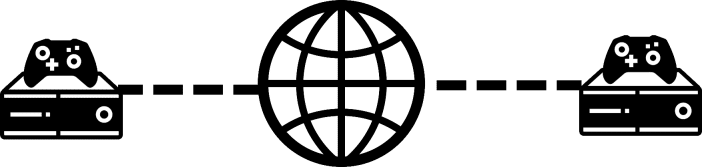Eine der wichtigsten neuen Funktionen des RG351P/M ist die Einführung des Online-Spiels. Ermöglicht wird dies durch die in RetroArch integrierte Netplay-Funktionalität.
Wir von Droix haben uns gedacht, dass wir einen kleinen Leitfaden erstellen, der dir zeigt, wie du es am schnellsten zum Laufen bringst, da es vielleicht nicht sofort ersichtlich ist und eine kleine Menge an Einstellungen erfordert.
Wie es funktioniert
RetroArch ermöglicht den Mehrspielermodus, indem es den Spielstand aller angeschlossenen Benutzer über das Internet synchronisiert, und zwar über das systemeigene lokale Mehrspielersystem des Spiels. Dies unterscheidet sich etwas vom herkömmlichen Online-Spiel.
Normalerweise funktioniert der Online-Mehrspielermodus in etwa so:

Jeder hat seine eigene Konsole, sein eigenes Spiel und kann sich über das integrierte Matchmaking oder das Online-Party-System problemlos mit anderen Spielern zusammenschließen.
RetroArch hingegen macht (ungefähr) folgendes:
- Es synchronisiert den Spielzustand -genau- zwischen allen angeschlossenen Spielern
- Angeschlossene Spieler fungieren jeweils als ein anderer Controller-Eingang.
In der Ausführung verhält es sich also so, als ob jemand einen Controller mit einem WIRKLICH langen Kabel an den Player 2/3/4-Anschluss der Konsole, die du emulierst, angeschlossen hätte, also etwa so:

(Es gibt auch eingebaute Maßnahmen zur Bekämpfung von Verzögerungen in Form von „Rollback", aber das würde den Rahmen dieses Leitfadens sprengen).
Wenn Sie also online spielen, müssen Sie auf zwei wichtige Dinge achten:
- Dass alle Spieler die EXAKT GLEICHE Kopie des Spiels haben müssen, und…
- dass das Spiel selbst lokalen Mehrspielermodus unterstützt
Darüber hinaus unterstützen PS1-, N64- und Dreamcast-Titel zum jetzigen Zeitpunkt kein Online-Spiel.
Erste Schritte
Zunächst müssen Sie eine Verbindung zu Ihrer Wi-Fi-Verbindung herstellen. Der RG351 kann nur Signale im 2,4-GHz-Band erkennen, denken Sie daran.
Drücken Sie auf dem Hauptbildschirm der EmulationStation die Starttaste. Das Hauptmenü wird angezeigt.
Navigieren Sie zu den Netzwerkeinstellungen, wählen Sie diese aus und wählen Sie dann die Option „WIFI SSID". Es wird eine Liste aller sichtbaren Internetverbindungen in der Nähe angezeigt.

Wenn Sie das Gerät gefunden und ausgewählt haben, mit dem Sie eine Verbindung herstellen möchten, wählen Sie die Option „WIFI-Schlüssel" und geben Sie dann das Passwort für die Wi-Fi-Verbindung ein (falls zutreffend).
Wenn Sie fertig sind, wählen Sie die Schaltfläche „ZURÜCK". Das System bleibt eine Minute lang stehen und zeigt damit an, dass es gerade versucht, eine Verbindung herzustellen.
Wenn Sie das Menü „Netzwerkeinstellungen" erneut öffnen, sollte der „STATUS" „VERBINDET" lauten, und Sie sollten auch die (lokale) IP-Adresse Ihres Geräts sehen können.
Hosting
Rufen Sie das RetroPie-Schnellmenü auf (drücken Sie den linken und den rechten Stick ) und drücken Sie den B-Knopf, um ein Level aufzusteigen. Drücken Sie dann auf dem Steuerkreuz oder dem Analogstick nach rechts, bis Sie ein Symbol sehen, das wie ein Headset aussieht. Dies ist der Bereich„Netplay„.


Wählen Sie die Option„Gastgeber„. Scrollen Sie dann nach unten und markieren Sie die Option„Netplay öffentlich ankündigen„. Scrollen Sie wieder nach oben und wählen Sie die Option„Netplay Host starten„.
Wenn dies erfolgreich war, sollten Sie eine entsprechende Meldung sehen (zusammen mit Ihrer öffentlich zugänglichen IP-Adresse).

Sie sind jetzt Gastgeber Ihres Zimmers. Sobald jemand beitritt, kann er alles manipulieren, was Spieler 2 (oder 3 oder 4) in dem jeweiligen Spiel tun kann.
Wenn Sie die Fehlermeldung„Port Mapping Failed" (Portzuordnung fehlgeschlagen) erhalten, warten Sie einen kurzen Moment und versuchen Sie es dann erneut mit dem Hosting.
Beitritt zu
Bevor Sie einem Host beitreten, beachten Sie bitte, dass die verwendete ROM-Datei für alle angeschlossenen Benutzer EXAKT dieselbe sein muss. Wenn es irgendeinen Unterschied gibt, erscheint eine Fehlermeldung nach dem Muster „Cannot retrieve header".
Rufen Sie wie zuvor das RetroPie-Menü auf und navigieren Sie zum Abschnitt Netplay.
Blättern Sie nach unten und wählen Sie „Netplay-Hostliste aktualisieren". Sie sollten dann mehrere verfügbare Zimmer sehen. Dies sind alle anderen Personen, die RetroArch auf verschiedenen Geräten (nicht nur RG351!) verwenden und Netplay-Sitzungen für verschiedene Spiele veranstalten.
Finden Sie diejenige, die zum Host passt (Sie können den Dateinamen des gespielten Spiels sehen, sowie den Kern, die Build-Version von Retroarch und das Land des Hosts). Wenn Sie eine Übereinstimmung finden, wählen Sie sie aus, und wenn alles in Ordnung ist, werden Sie verbunden.
Ihr Spielstatus wird sich sofort weiterentwickeln, so dass er den des Hosts widerspiegelt, so dass Sie sich keine Gedanken darüber machen müssen, ob Sie sich auf demselben Bildschirm befinden oder etwas Ähnliches.
Verlassen von
Öffnen Sie noch einmal das RetroPie-Netplay-Menü. Es sollte eine neue Option „Verbindung zum Netplay-Host trennen" angezeigt werden. Wählen Sie dies.
Die Netplay-Sitzung wird beendet, und Sie werden nicht mehr mit dem Host synchronisiert. Ihr Spiel wird jedoch unabhängig davon weiterlaufen, und zwar in dem Zustand, in dem Sie es verlassen haben.
Wir hoffen, dass Sie diesen Leitfaden hilfreich fanden! Wenn Sie sich unsicher sind, Vorschläge haben oder sich einfach nur bedanken wollen, hinterlassen Sie einen Kommentar oder schicken Sie uns eine E-Mail an [email protected]!
Sie können auch ein eigenes RG351P bei uns kaufen (oder vorbestellen, zum Zeitpunkt der Erstellung dieser Anleitung): https://droix.net/products/rg351p-retro-gaming-handheld